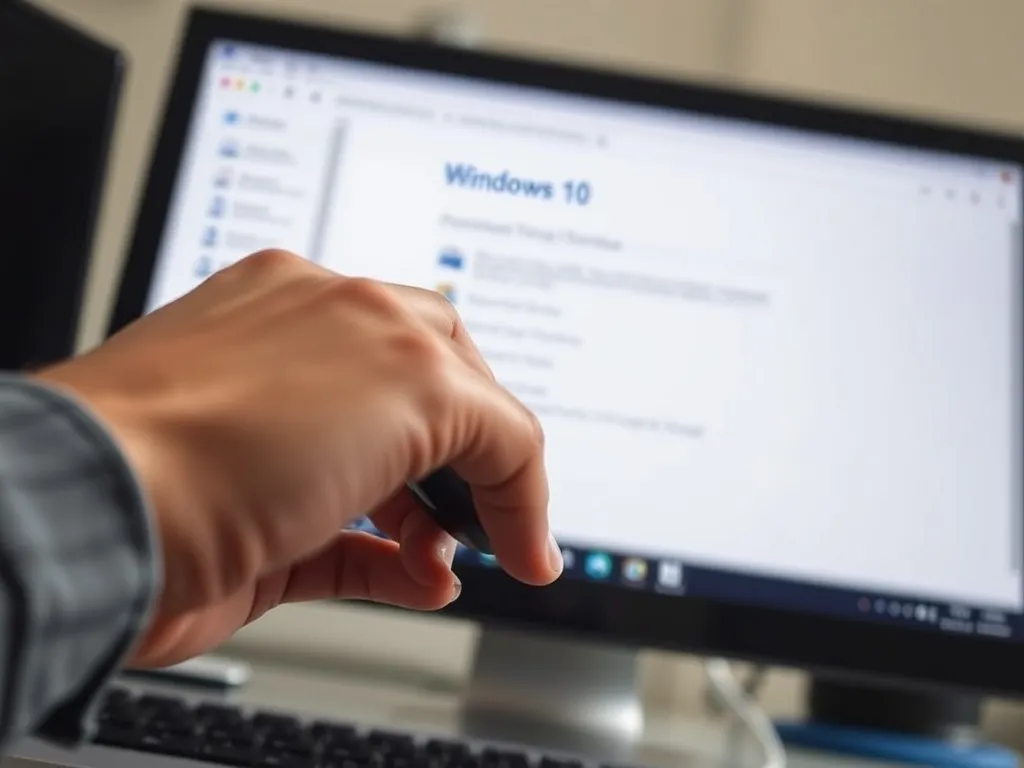Formatowanie komputera z systemem Windows 10 może być zadaniem, które na pierwszy rzut oka wydaje się skomplikowane. Jednak, z odpowiednią wiedzą i narzędziami, proces ten staje się znacznie prostszy i bardziej zrozumiały. Poniżej przedstawiamy szczegółowy przewodnik, który pomoże Ci skutecznie sformatować komputer z systemem Windows 10, niezależnie od Twojego poziomu zaawansowania technicznego.
Dlaczego warto sformatować komputer Windows 10?
Formatowanie komputera to proces, który pozwala na całkowite wyczyszczenie dysku twardego i zainstalowanie nowego systemu operacyjnego. Może być to przydatne w wielu sytuacjach, takich jak spowolnienie pracy komputera, problemy z oprogramowaniem, czy przygotowanie urządzenia do sprzedaży.
Warto podkreślić, że formatowanie pozwala na usunięcie wszelkich niepotrzebnych danych, które mogą obciążać system, a także na zainstalowanie czystej wersji systemu operacyjnego, co może znacznie poprawić jego wydajność i stabilność.
Czy formatowanie jest konieczne?
Decyzja o formatowaniu komputera powinna być dobrze przemyślana. Choć proces ten może rozwiązać wiele problemów, warto pamiętać, że jest nieodwracalny i prowadzi do utraty wszystkich danych na dysku. Dlatego przed przystąpieniem do formatowania zawsze twórz kopie zapasowe ważnych plików.
Formatowanie może być niezbędne, gdy inne metody naprawy systemu zawiodły lub gdy planujesz sprzedać komputer i chcesz usunąć swoje prywatne dane.
Jak sformatować komputer Windows 10?
Formatowanie komputera z systemem Windows 10 można przeprowadzić na kilka sposobów. Poniżej przedstawiamy krok po kroku, jak to zrobić, korzystając z różnych metod.
Przygotowanie do formatowania
Przed przystąpieniem do formatowania, upewnij się, że masz wszystko, czego potrzebujesz, aby proces przebiegł sprawnie:
- Klucz produktu Windows 10 – jest on niezbędny do aktywacji systemu po instalacji.
- Kopia zapasowa ważnych danych – przechowaj ją na zewnętrznym dysku lub w chmurze.
- Nośnik instalacyjny systemu – pendrive lub płyta z plikami instalacyjnymi Windows 10.
Formatowanie z użyciem nośnika instalacyjnego
Jednym z najprostszych sposobów formatowania jest użycie nośnika instalacyjnego. Oto kroki, które należy wykonać:
- Podłącz pendrive lub włóż płytę z systemem Windows 10 do komputera.
- Uruchom komputer ponownie i wejdź do BIOS-u, naciskając odpowiedni klawisz (zazwyczaj F1, F2, F10, ESC lub DEL).
- Ustaw urządzenie rozruchowe na nośnik z systemem Windows 10.
- Zapisz zmiany i wyjdź z BIOS-u. Komputer uruchomi się z nośnika instalacyjnego.
- Postępuj zgodnie z instrukcjami na ekranie, wybierając opcję formatowania dysku i instalacji nowego systemu.
Formatowanie przy użyciu opcji resetowania
Windows 10 oferuje również możliwość formatowania bez użycia nośnika instalacyjnego, za pomocą opcji resetowania systemu:
- Naciśnij klawisz Windows i wpisz „Ustawienia”, a następnie wybierz „Aktualizacja i zabezpieczenia”.
- Przejdź do zakładki „Odzyskiwanie” i wybierz opcję „Resetuj ustawienia komputera do stanu początkowego”.
- Wybierz, czy chcesz zachować swoje pliki, czy usunąć wszystko, a następnie postępuj zgodnie z instrukcjami na ekranie.
Rozwiązywanie problemów podczas formatowania
Podczas formatowania mogą wystąpić różne problemy, które warto wziąć pod uwagę. Niektóre z nich można łatwo rozwiązać, stosując się do poniższych wskazówek.
Problem z kluczem produktu
Jednym z najczęstszych problemów jest brak klucza produktu. Bez niego nie można dokończyć instalacji systemu. Jeśli go zgubiłeś, spróbuj go odzyskać za pomocą specjalnego oprogramowania do odczytu kluczy licencyjnych.
Brak odpowiedniego nośnika instalacyjnego
Jeśli nie masz nośnika instalacyjnego, możesz go łatwo utworzyć, korzystając z narzędzia Windows 10 Media Creation Tool, które można pobrać ze strony Microsoft. Narzędzie to pozwala na stworzenie bootowalnego pendrive’a lub płyty DVD z systemem.
Formatowanie komputera z systemem Windows 10 to skuteczny sposób na rozwiązanie wielu problemów z systemem. Należy jednak pamiętać o wykonaniu kopii zapasowej danych i posiadaniu niezbędnych narzędzi do ponownej instalacji systemu.
Regularne dbanie o system operacyjny i wykonywanie kopii zapasowych to klucz do utrzymania komputera w dobrej kondycji. Dzięki temu unikniesz wielu problemów, które mogą prowadzić do konieczności formatowania.
Co warto zapamietać?:
- Formatowanie komputera z Windows 10 pozwala na całkowite wyczyszczenie dysku i zainstalowanie nowego systemu, co poprawia wydajność i stabilność.
- Przed formatowaniem zawsze twórz kopie zapasowe ważnych danych oraz upewnij się, że masz klucz produktu i nośnik instalacyjny.
- Możesz sformatować komputer za pomocą nośnika instalacyjnego lub opcji resetowania w systemie Windows 10.
- W przypadku problemów z kluczem produktu, spróbuj odzyskać go za pomocą oprogramowania do odczytu kluczy licencyjnych.
- Regularne dbanie o system i wykonywanie kopii zapasowych zapobiega problemom, które mogą prowadzić do konieczności formatowania.